Word文档中图文排版很难?那是你没有用对方法,今天教你一个技巧,在Word中利用表格进行排版,简单又实用,记得收藏!
Word中如何对人员名单排版?
Word中的人员名单应该如何排版?1000个名字,高手只需要三分钟就可以搞定。如图将上文名字转换为下方的文档格式。下面一起学习职场必会的技巧。
效果如下:
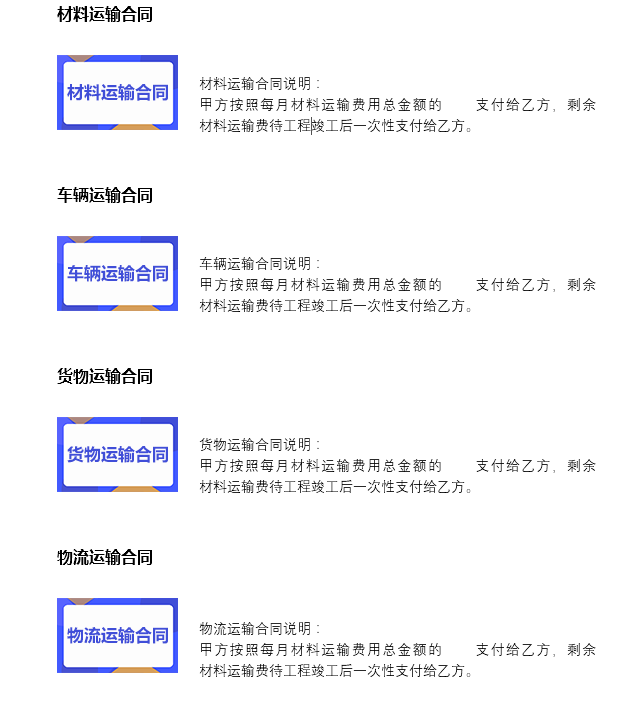 1、首先点击插入-表格-插入表格,在页面上将列数设置为2,行数设置为8。
1、首先点击插入-表格-插入表格,在页面上将列数设置为2,行数设置为8。
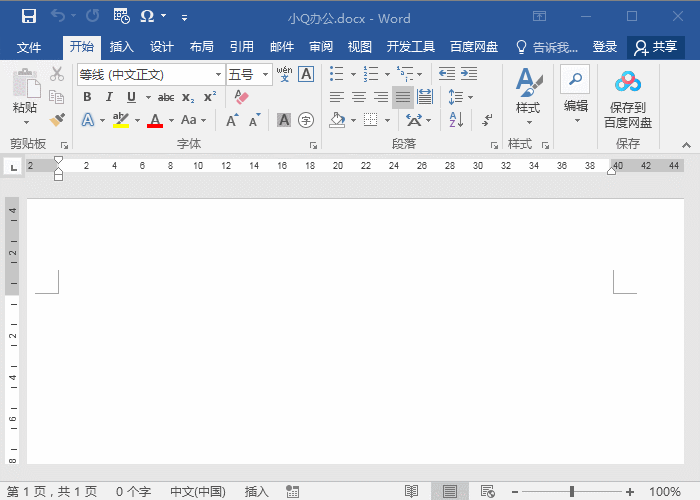 2、接着选中表格,右键表格属性-点击选项,在页面上取消勾选【自动重调尺寸以适应内容】,再点击确定。
2、接着选中表格,右键表格属性-点击选项,在页面上取消勾选【自动重调尺寸以适应内容】,再点击确定。
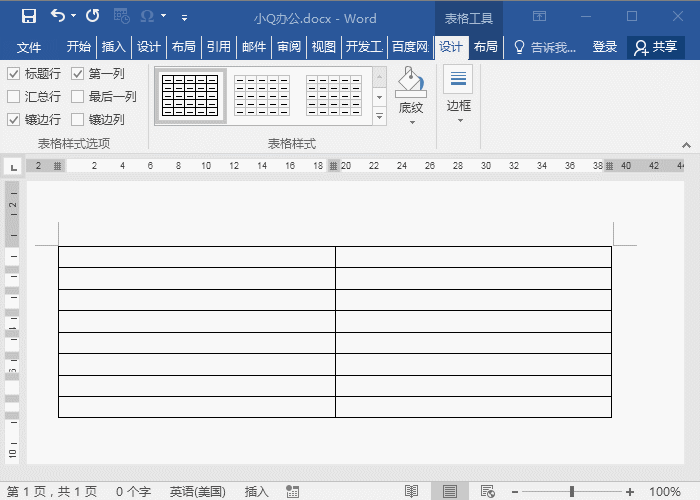 3、在表格左侧表格插入图片,从第二行开始插入,隔行插入图片。
3、在表格左侧表格插入图片,从第二行开始插入,隔行插入图片。
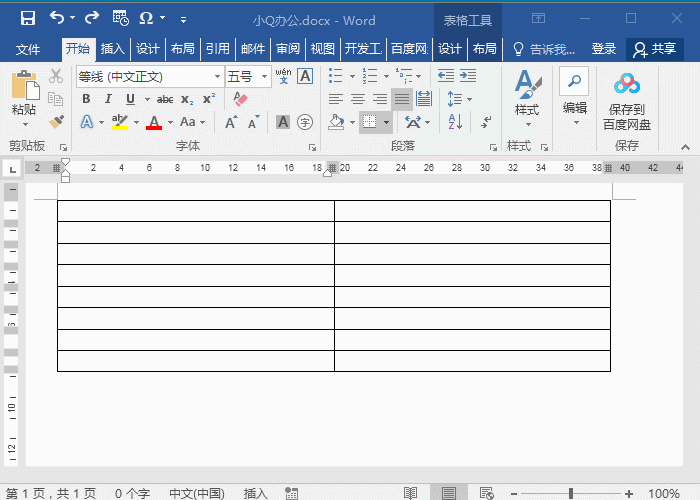 4、如下图,将标题和内容填充到表格中。再点击布局-对齐方式,选择其中一个对齐样式,保持与图片持平效果。最后点击开始-段落-边框-设置为无边框即可。
4、如下图,将标题和内容填充到表格中。再点击布局-对齐方式,选择其中一个对齐样式,保持与图片持平效果。最后点击开始-段落-边框-设置为无边框即可。
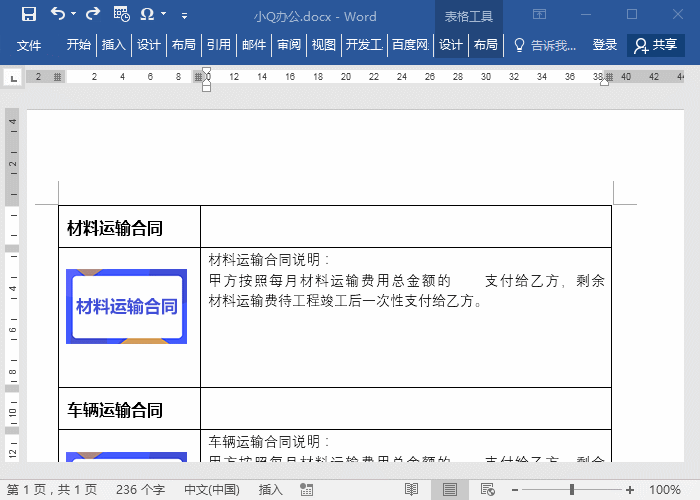 以上就是教大家进行图文排版的技巧,在Word中可以多利用表格来协助排版,灵活应用!
以上就是教大家进行图文排版的技巧,在Word中可以多利用表格来协助排版,灵活应用!
Word中省略号怎么打?省略号使用技巧
省略号是我们常见的符号,如何在Word文档中将省略号输出呢?今天给大家分享一些省略号的使用技巧,帮助大家解决遇到的难题。






